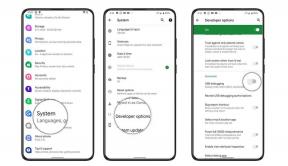Korjaus: Tiny Tina's Wonderlandsissa videomuisti loppunut ja DX12:ta ei tueta -virhe
Miscellanea / / July 13, 2022
Gearbox Software ja 2K Games julkaistiin Pienet Tinan ihmemaat toimintaroolipelinä ensimmäisen persoonan ammuntavideopelinä kesäkuussa 2022. Se on saatavilla PC-, PS4-, PS5-, Xbox One- ja Xbox Series X/S -alustoille. Vaikka otsikko on saanut enimmäkseen myönteisiä arvosteluja Steam-sivustolla PC-versiosta, jotkut pelaajat ovat valitettavasti kohtaamassa Tiny Tina’s Wonderlandsin. Videomuisti loppu ja DX12 Ei tuettu virhe käynnistettäessä tätä peliä heti.
Nyt, jos olet myös yksi uhreista, jotka kohtaavat saman ongelman, voit korjata sen noudattamalla tätä vianetsintäopasta. Useiden Steam-yhteisön raporttien mukaan "Järjestelmäsi ei tue DX12:ta" virhe näkyy paljon. Jotkut pelaajat saavat sen "Videomuisti loppu" virhe ennen kuin peli katkeaa automaattisesti. Todennäköisesti tämä johtuu vähäisestä muistista, joka johtaa käynnistyksen kaatumiseen.

Sivun sisältö
-
Korjaus: Tiny Tina's Wonderlands DX12 -virhettä ei tueta
- 1. Tarkista järjestelmävaatimukset
- 2. Suorita DirectX-diagnostiikkatyökalu
- 3. Käytä muita komentoriviargumentteja
- 4. Päivitä Windows-järjestelmä
- 5. Päivitä näytönohjain
- 6. Päivitä Tiny Tina's Wonderlands
- 7. Tarkista ja korjaa pelitiedostot
- 8. Ota yhteyttä Gearbox Softwaren ja 2K-pelien tukeen
-
Korjaus: Tiny Tina's Wonderlands Out of Video Memory Error
- 1. Vaihda omistettuun GPU: hun
- 2. Palautusgrafiikkaohjain
Korjaus: Tiny Tina's Wonderlands DX12 -virhettä ei tueta
Onneksi olemme jakaneet alla pari mahdollista kiertotapaa, joiden pitäisi korjata tietty DirectX-virhe melko helposti. Varmista, että noudatat kaikkia menetelmiä yksitellen, kunnes ongelma on korjattu. Joten, hukkaamatta enempää aikaa, hyppääkäämme asiaan.
1. Tarkista järjestelmävaatimukset
Ensinnäkin sinun tulee tarkistaa, ovatko tietokoneesi tekniset tiedot riittävän yhteensopivat pelin järjestelmävaatimusten kanssa vai ei. Joskus tietokoneen alhaisiin teknisiin tietoihin tai vanhentuneisiin kokoonpanoihin liittyvät ongelmat voivat olla ristiriidassa keskenään. Jos tietokoneesi tekniset tiedot eivät tue pelin vähimmäisjärjestelmän vaatimuksia, sinun tulee päivittää tarvittava laitteisto tai ohjelmisto ennen kuin teet mitään. Jos tietokoneesi pystyy käyttämään sitä, voit ohittaa tämän menetelmän.
Vähimmäisvaatimukset:
Mainokset
- Vaatii 64-bittisen prosessorin ja käyttöjärjestelmän
- Käyttöjärjestelmä: Windows 10 (uusin Service Pack)
- Prosessori: AMD FX-8350 (Intel i5-3570)
- Muisti: 6 Gt RAM-muistia
- Grafiikka: AMD Radeon RX470 (NVIDIA GeForce GTX 960 4GB)
- Verkko: Laajakaista Internet-yhteys
- Varastointi: 75 Gt vapaata tilaa
2. Suorita DirectX-diagnostiikkatyökalu
Toinen asia, joka sinun tulee tehdä, on tarkistaa, onko järjestelmääsi asennetussa DirectX-versiossa uusin DirectX 12 vai ei. Joskus vanhentunut tai vanhempi DirectX-versio voi aiheuttaa tällaisen ongelman. Tehdä se:
- Lehdistö Windows + R avaimet avataksesi Juosta valintaikkuna.
- Kirjoita nyt dxdiag ja osui Tulla sisään avata DirectX-diagnostiikkatyökalu.
- Täältä voit mennä osoitteeseen Järjestelmä -välilehti ja tarkista DirectX versio.

- Kun olet tietoinen DirectX-versiosta tietokoneella, voit siirtyä kohtaan Näyttö -välilehti.
- Täällä voit tarkistaa DirectX 3D -toimintotasot ja muut DirectX-ominaisuudet lisäksi.

- Jos tietokoneessasi on vanhentunut DirectX-versio tai ominaisuustasot, muista käydä osoitteessa DirectX End-User Runtime Web Installer -linkki ja lataa se.
- Kun olet ladannut, suorita asennusohjelma ja asenna uusin DX-versio. Se voi auttaa ratkaisemaan ongelman.
3. Käytä muita komentoriviargumentteja
Jos yllä oleva menetelmä ei auttanut, varmista, että käytät ylimääräisiä komentoriviargumentteja vastaavassa peliohjelmassasi tarkistaaksesi, häiritseekö DirectX-ongelma sinua edelleen. Vaikka monien pelaajien järjestelmään on asennettu uusin DirectX 12 -versio, kyseinen virhe on edelleen huolestuttava useita kertoja. On parempi ajaa Tiny Tina’s Wonderlands -peli väkisin DirectX 11 -versiolla asiakkaan kautta ongelman tarkistamiseksi.
Mainokset
Steamille:
- Käynnistä Steam asiakas > Napsauta Kirjasto.
- Oikealla painikkeella päällä Pienet Tinan ihmemaat vasemmasta ruudusta.
- Valitse Ominaisuudet > Napsauta Kenraali -välilehti.
- Klikkaa ASETTAA KÄYNNISTYSVAIHTOEHDOT… > Muista kirjoittaa -dx11.
- Mene nyt takaisin ja aja peli.
Epic Games Launcher:
- Avaa Epic Games Launcher > Napsauta asetukset.
- Napsauta nyt Pienet Tinan ihmemaat peli luettelosta valitaksesi sen.
- Muista rastittaa Muita komentoriviargumentteja valintaruutu ottaaksesi sen käyttöön.
- Kirjoita sitten -dx11 ja suorita peli tarkistaaksesi Tiny Tina’s Wonderlands DX12 Not Supported -ongelman.
4. Päivitä Windows-järjestelmä
Jos käytät vanhentunutta Windows-versiota tietokoneessa, varmista, että tarkistat uusimmat päivitykset noudattamalla alla olevia ohjeita. Jos päivitys on saatavilla, sinun tulee asentaa se. Uusin päivitys sisältää runsaasti parannuksia, virheenkorjauksia ja lisäominaisuuksia. Tehdä se:
Mainokset
- Lehdistö Windows + I avaimet avataksesi Windowsin asetukset.
- Napsauta nyt Päivitys ja suojaus > alkaen Windows päivitys osio, napsauta Tarkista päivitykset.

- Jos päivitys on saatavilla, voit napsauttaa Lataa ja asenna.
- Odota, että asennus on valmis.
- Kun olet valmis, muista käynnistää tietokoneesi uudelleen, jotta muutokset otetaan käyttöön.
5. Päivitä näytönohjain
Useimmiten vanhentunut tai puuttuva näytönohjain voi laukaista useita ongelmia ohjelman käynnistyessä käynnistyksen yhteydessä. Jos et ole päivittänyt näytönohjainta vähään aikaan, tarkista se ja asenna se. Tehdä niin:
- Lehdistö Windows + X avaimet avataksesi Pika-aloitusvalikko.
- Napsauta nyt Laitehallinta listasta > Tuplaklikkaus päällä Näytön sovittimet.
- Oikealla painikkeella aktiivisella näytönohjaimella.

- Valitse seuraavaksi Päivitä ohjain > Valitse Hae ohjaimia automaattisesti.
- Jos päivitys on saatavilla, se lataa ja asentaa uusimman version automaattisesti.
- Kun olet valmis, järjestelmä käynnistyy uudelleen automaattisesti. Muussa tapauksessa voit käynnistää järjestelmän manuaalisesti uudelleen tehdäksesi muutokset.
Jos et löydä päivitystä, siirry viralliselle näytönohjaimen verkkosivustolle ja etsi uusin päivitys manuaalisesti. Jos uusi versio on saatavilla, lataa tiedosto tietokoneellesi ja asenna se. Mitä tahansa näytönohjainta käytät, siirry alla olevaan linkkiin valmistajan mukaan.
- Nvidia GPU
- AMD GPU
- Intel GPU
6. Päivitä Tiny Tina's Wonderlands
Aivan kuten vanhentuneessa järjestelmässä, on myös suuri mahdollisuus, että peliversiosi jotenkin vanhentuu joksikin aikaa. Jos tämä on totta, sinun tulee tarkistaa uusin päivitys ja asentaa se mahdollisimman pian. Vanhentunut peliversio voi olla ristiriidassa järjestelmäohjelmien kanssa toimiakseen kunnolla. Pelin päivittäminen:
Steamille:
- Tuoda markkinoille Steam tietokoneessa > Napsauta KIRJASTO.
- Oikealla painikkeella päällä Pienet Tinan ihmemaat vasemmasta ruudusta.
- Valitse Ominaisuudet > Napsauta PÄIVITYKSET vasemmasta ruudusta.
- Napsauta nyt Pidä tämä peli aina ajan tasalla alla AUTOMAATTISET PÄIVITYKSET osio.
- Muista palata kohteeseen KIRJASTO ja klikkaa Pienet Tinan ihmemaat avataksesi pelin käynnistysliittymän.
- Jos näet Päivittää -painiketta, lataa ja asenna uusin päivitys napsauttamalla sitä.
- Odota, että prosessi on valmis > Kun olet valmis, käynnistä tietokone uudelleen, jotta muutokset otetaan käyttöön.
Epic Games Launcher:
- Avaa Epic Games Launcher tietokoneessa > Siirry Kirjasto.
- Klikkaa kolmen pisteen kuvake vieressä Pienet Tinan ihmemaat.

- Napsauta vain Automaattinen päivitys vaihtaa kohtaan Käynnistä se.
- Jos päivitys on saatavilla, pelin käynnistysohjelma etsii sen automaattisesti ja asentaa sen taustalle.
- Kun olet valmis, muista käynnistää Epic Games Launcher uudelleen, jotta muutokset otetaan käyttöön välittömästi.
Tämä saattaa korjata Tiny Tina's Wonderlands DX12 Not Supported -virheen tietokoneessasi.
7. Tarkista ja korjaa pelitiedostot
Todennäköisyys on suuri, että vioittuneet tai puuttuvat pelitiedostot voivat lopulta laukaista useita ongelmia pelin käynnistyessä. On suositeltavaa tarkistaa ja korjata tietokoneella olevat pelitiedostot peliohjelman kautta pelitiedostoihin liittyvien ongelmien korjaamiseksi useimmissa tapauksissa. Tehdä se:
Steamille:
- Avaa Steam asiakas > Siirry KIRJASTO.
- Oikealla painikkeella päällä Pienet Tinan ihmemaat vasemmasta ruudusta.
- Valitse Ominaisuudet > Siirry osoitteeseen PAIKALLISET TIEDOSTOT.

- Napsauta nyt Tarkista pelitiedostojen eheys > Odota, että prosessi on valmis.
- Kun olet valmis, muista käynnistää tietokone uudelleen, jotta muutokset otetaan käyttöön.
Epic Games Launcher:
Vaikka Epic Games Launcher -käyttäjät voivat korjata Tiny Tina’s Wonderlands -pelitiedostot ongelmissa seuraavien ohjeiden mukaisesti.
- Avata Epic Games Launcher > Siirry osoitteeseen Kirjasto.

- Klikkaa kolmen pisteen kuvake vieressä Pienet Tinan ihmemaat.
- Valitse Vahvista ja odota prosessin valmistumista.
- Kun olet valmis, muista käynnistää tietokone uudelleen, jotta muutokset otetaan käyttöön.
8. Ota yhteyttä Gearbox Softwaren ja 2K-pelien tukeen
Jos mikään menetelmistä ei auttanut sinua, ota yhteyttä Vaihteiston ohjelmistotuki tai ota yhteyttä 2K-tukeen saadakseen lisäapua. Varmista, että nostat lippua samasta ongelmasta saadaksesi nopeamman ratkaisun. Voit myös käydä virkailijalla Tiny Tina’s Wonderlands Twitter sivulta tarkistaaksesi Tiny Tina’s Wonderlands DX12 Not Supported -ongelman.
Korjaus: Tiny Tina's Wonderlands Out of Video Memory Error
Jos kohtaat Out of Video Memory -virheen käynnistäessäsi tai pelatessasi Tiny Tina’s Wonderlands -peliä tietokoneella, varmista, että noudatat alla olevia menetelmiä ongelman tarkistamiseksi.
1. Vaihda omistettuun GPU: hun
No, erityinen virhe voi ilmetä tietokoneessa useista mahdollisista syistä, mutta todennäköisyys on, että jotenkin integroitu näytönohjain häiritsee paljon. Jotkut virheelliset grafiikka-asetukset voivat myös aiheuttaa useita ongelmia.
Nvidia GPU: lle:
- Jos käytät Nvidia-näytönohjainkorttia, varmista oikealla painikkeella päällä työpöydän näyttö.
- Klikkaa Nvidia ohjauspaneeli pikavalikosta > Napsauta Hallitse 3D-asetuksia.
- Napsauta nyt Ohjelma-asetukset > Valitse Pienet Tinan ihmemaat peli.
- Valitse sitten vain "Suorituskykyinen Nvidia-prosessori" luettelosta.
- Muista ottaa muutokset käyttöön ja käynnistää tietokone uudelleen.
AMD GPU: lle:
- Jos käytössäsi on AMD-näytönohjain, oikealla painikkeella päällä työpöydän näyttö avataksesi kontekstivalikon.
- Nyt avoinna AMD Radeon -asetukset > Napsauta Asetukset.
- Mene Lisäasetukset > Napsauta Järjestelmä > Valitse Vaihdettava grafiikka.
- Valitse sitten Pienet Tinan ihmemaat peli > Valitse "Suorituskykyinen profiili".
Tämän erityisen menetelmän pitäisi korjata Out of Video Memory -virhe Tiny Tina’s Wonderlands -pelissä.
2. Palautusgrafiikkaohjain
Varmista palauta/pienennä Nvidia-näytönohjain PC: llä edelliseen versioon, koska useimmiten aiemmat koontiversiot ovat riittävän vakaita käytettäväksi päivittäisenä ajurina. Tehdä niin:
- paina Windows + X avaimet avataksesi Pikakäyttövalikko.
- Klikkaa Laitehallinta avataksesi sen > Tuplaklikkaus päällä Näytön sovittimet laajentamaan sitä.
- Oikealla painikkeella aktiivisella näytönohjaimella > Valitse Ominaisuudet.

- Napsauta seuraavaksi Kuljettaja -välilehti > Valitse Palauta ohjain.
- Suorita prosessi loppuun noudattamalla näytön ohjeita.
- Kun olet valmis, muista käynnistää tietokoneesi uudelleen, jotta muutokset otetaan käyttöön.
merkintä: Jos Roll Back Driver -vaihtoehto ei ole käytettävissäsi tai se on harmaana, se tarkoittaa, että PC: n edelliseen versioon ei voi palata juuri nyt.
Siinä se, kaverit. Oletamme, että tästä oppaasta oli sinulle apua. Lisäkysymyksiä varten voit kommentoida alla.